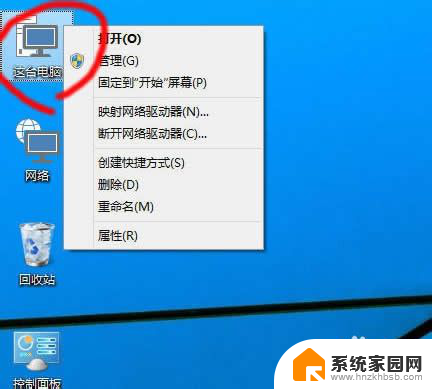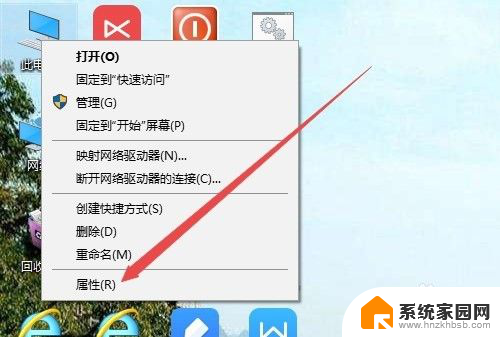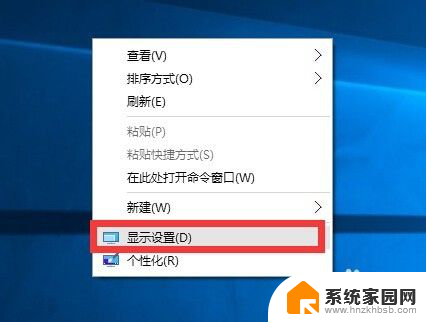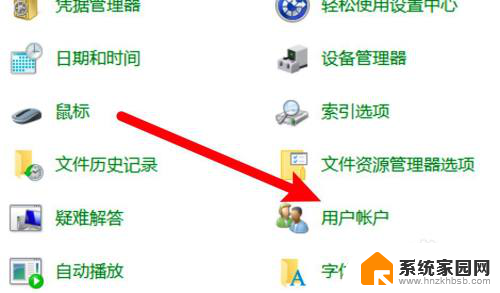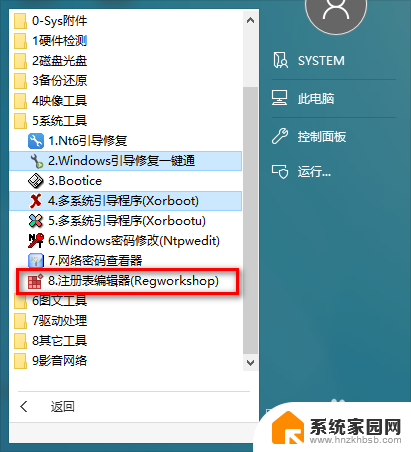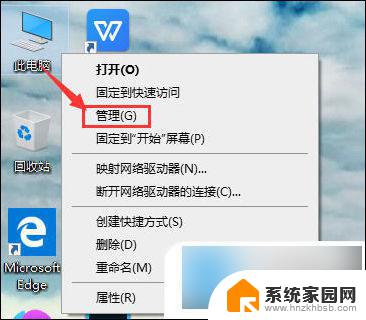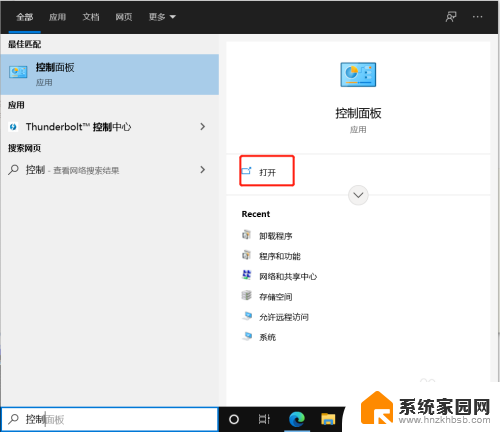win10 计算机名 自动更改 Win10更改计算机名称步骤
更新时间:2024-07-20 13:55:13作者:xiaoliu
在使用Win10操作系统时,有时候我们会需要更改计算机名称以便更好地识别和管理设备,Win10提供了简单的步骤来实现自动更改计算机名称,让我们来看看具体的操作步骤吧。
Win10更改计算机名称的方法
1、首先选择-此电脑,单击-属性。
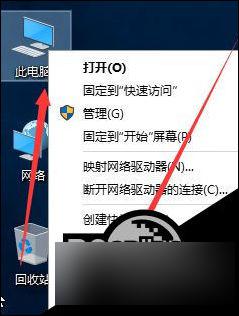
2、单击-更改设置。
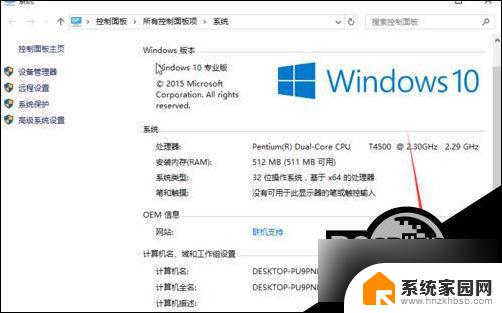
3、出现了系统属性,单击-更改。
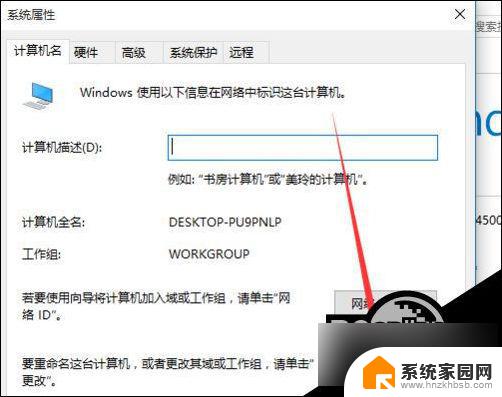
4、系统默认安装计算机名如下图所显示。
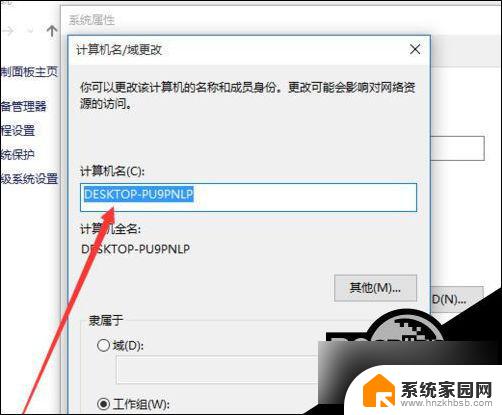
5、在计算机名输入要更改的名,win10,在单击-确定。
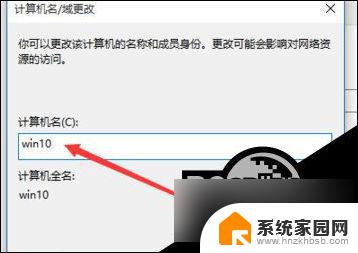
6、确定之后出现是否用户这些更改,单击-确定。
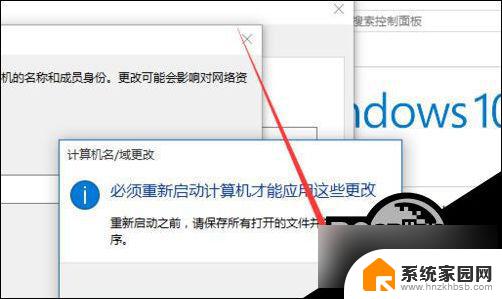
7、提示是否启动,单击-立即重新启动。
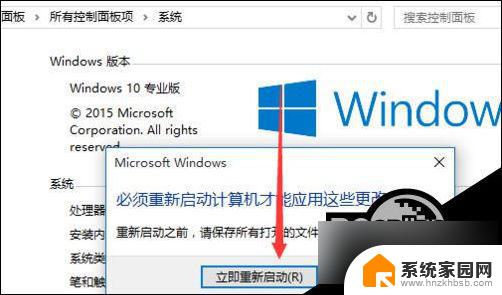
以上就是win10 计算机名 自动更改的全部内容,有出现这种现象的用户不妨根据小编的方法来解决吧,希望能够对大家有所帮助。